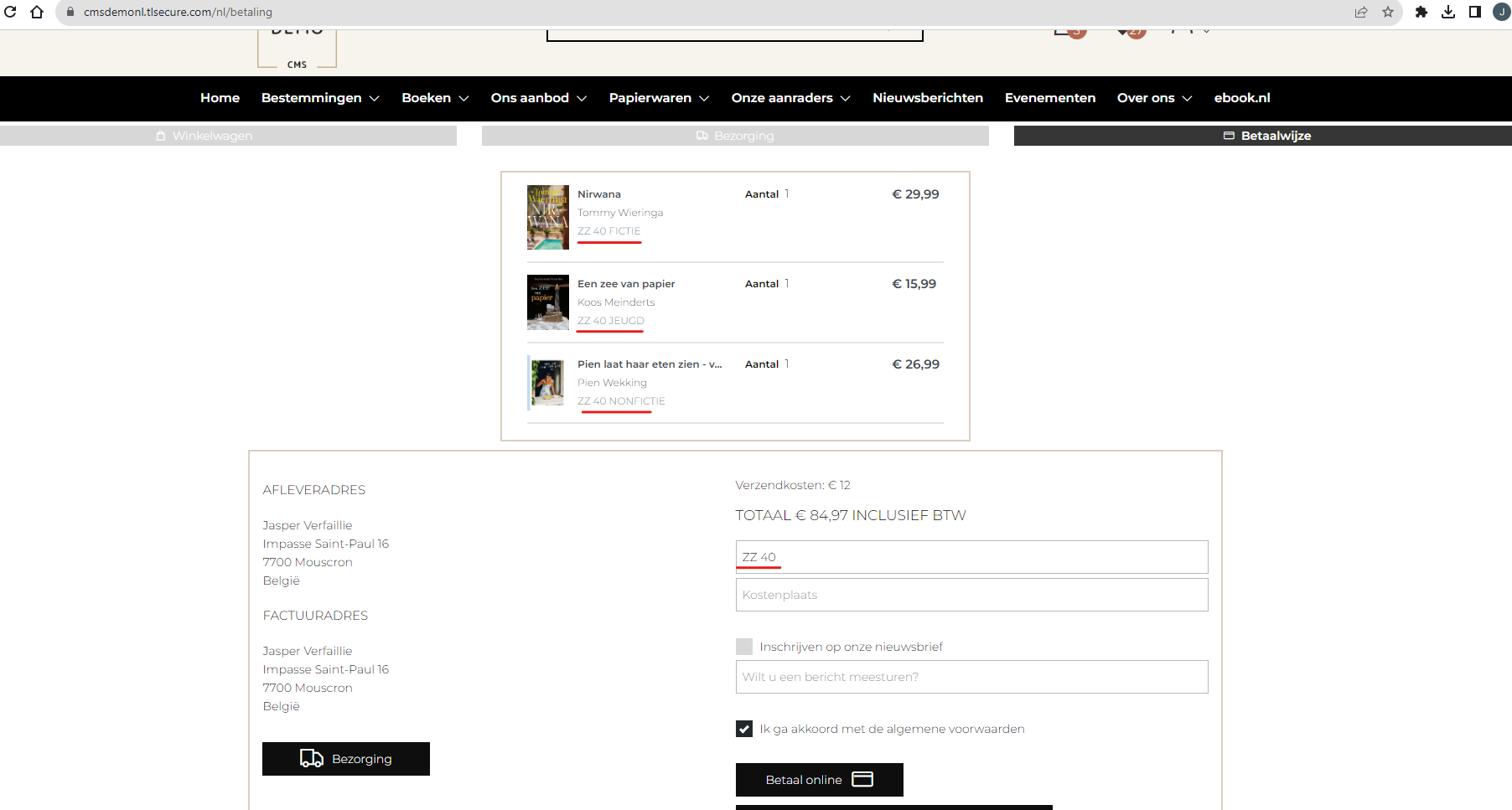...
B2B account aanmaken via backoffice
Indien u zelf B2B accounts wilt aanmaken en klanten dus niet zelf de optie wilt geven om deze aan te maken via de website, dan kan u dit makkelijk via de backoffice doen.
...
Maakt u een account aan via de backoffice, dan krijgt de klant ook een automatische mail toegestuurd als u het account aangemaakt hebt.
Hiermee kan de klant een wachtwoord aanmaken en vervolgens inloggen op hun B2B account op uw website.
...
B2B account aanmaken via website
...
Vervolgens kan u bij het invullen van uw gegevens de optie ‘Maak een B2B account aan’, waarna u ook de bedrijfsnaam, BTW nummer, Kamer van Koophandel en Afdeling kunt invullen.
Enkel Bedrijfsnaam en BTW nummer zijn verplicht om een B2B account te kunnen aanmaken.
...
De B2B klant kan vervolgens inloggen op hun nieuw B2B account, maar deze moet om gebruik te kunnen maken van de B2B functionaliteiten moet deze nog door de boekhandel geactiveerd worden in de backoffice.
De boekhandel krijgt op dat moment ook een automatische mail met de melding dat er een nieuwe B2B account aangemaakt is en nog goed gekeurd moet worden.
...
...
Een B2B account goedkeuren/activeren doet u via ‘Webshop’ > ‘Klanten’ naar het klantenoverzicht, filter . Filter hier op ‘B2B’ > ‘Wachtend op bevestiging’ om meteen de nieuwe, nog niet bevestigde B2B accounts te zien.
...
Voor u een boek toevoegt aan uw winkelmandje kan u een lijnreferentie meegeven aan dit artikel. U vult de gewenste referentie in het veld net boven de knop ‘toevoegen aan winkelmandje’.
...
De lijnreferentie kan u ook nog toevoegen of aanpassen in het winkelmandje indien de klant ingelogd is met hun B2B account.
...
Aantal toevoegen aan winkelmandje
...
In de backoffice kan u de lijnreferentie, bestelreferentie en kostenplaats terugvinden in het overzicht van de klantenbestelling.
...
In Medialog
Achteraf betalen
Als u ingelogt bent op uw B2B account (én de boekhandel heeft in de backoffice de optie ‘achteraf betalen’ geactiveerd), dan zie je op de laatste pagina van het bestelproces ook de mogelijkheid om de bestelling met een factuur te betalen.
...
Bent u ingelogd als gebruiker op uw B2B account, dan kan u enkel uw eigen bestellingen zien in het overzicht ‘B2B bestellingen’. Enkel een B2B gebruiker met de administrator rol kan alle bestellingen zien.
Selectie in lijstweergave
Indien u specifieke pagina’s wilt aanmaken voor B2B klanten of bibliotheken, dan kan u gebruik maken van de selectie in lijstweergave.
Maak uw pagina aan in de backoffice en ga vervolgens naar het tabblad ‘Bijvoegen’
Hier kan u selecties toevoegen (zie ook https://titelive.atlassian.net/wiki/spaces/MWNL/pages/1008337047/CMS+Module+Pagina+s#Een-pagina-met-selecties-maken ) en als u de optie ‘Toon als lijst’ aanvinkt, dan zullen deze selecties niet als de gebruikelijke carrousel maar als een lijst vertoond worden op de pagina.
...
Een pagina met enkele selecties als lijst ziet er dan als volgt uit.
...
De klant kan hier verder filteren in deze lijst door een zoekterm in te geven in het veld rechts bovenaan de lijst.
...
| Info |
|---|
Wilt u in de lijst met selecties zoeken op een specifieke selectie, titel of naam, dan kan u de term ingeven met dubbele aanhalingstekens “…“ |
Indien de klant enkel wilt zoeken binnen een specifieke selectie, dan kan u de selectienaam aanklikken in de lijst en creert dit een tag naast het zoekveld. Als u nu een zoekterm ingeeft, dan krijgt u enkel resultaten binnen de gekozen selectie.
Om deze selectie te verwijderen als tag, klikt u gewoon op de selectienaam naast het zoekveld.
...
Verder kan de klant ook sorteren op selectie, titel en auteur, kan de klant via de button met het oogje de detailpagina van het artikel zien in een nieuw tabblad en kan de klant het atikel aan hun winkelmandje toevoegen
...
Indien de klant ingelogd is met hun B2B account, krijgen ze na het klikken op de knop ‘Toevoegen aan winkelmandje’ volgens pop-up scherm te zien:
...
Hier kan de klant het aantal en een lijnreferentie invoegen en wordt het artikel meteen toegevoegd aan het winkelmandje.
Het aantal artikelen en de lijnreferentie kunnen ook nog aangepast worden in het winkelmandje.
...